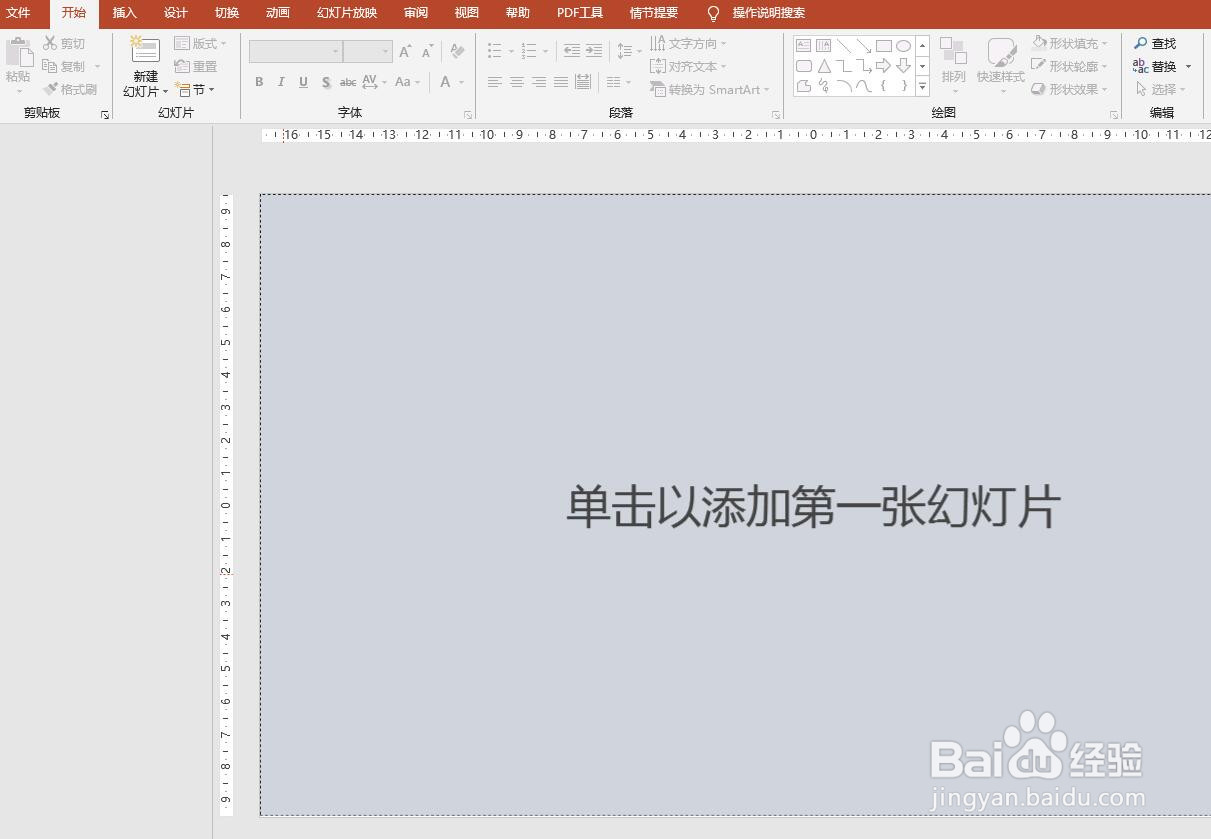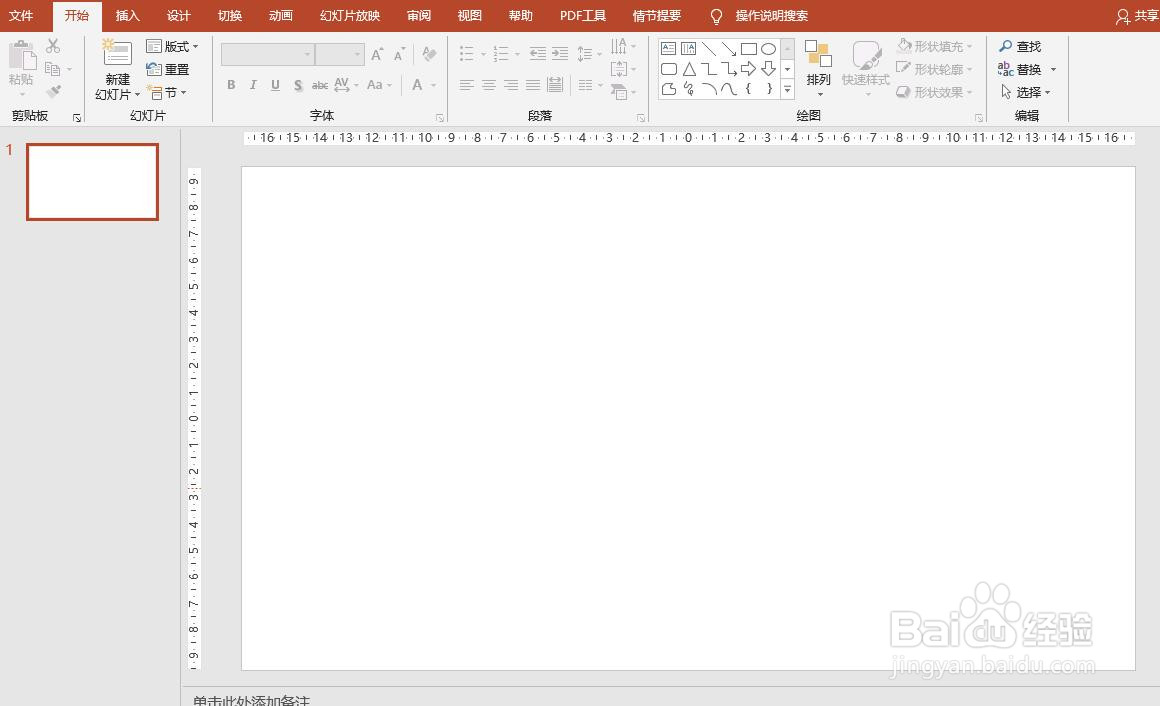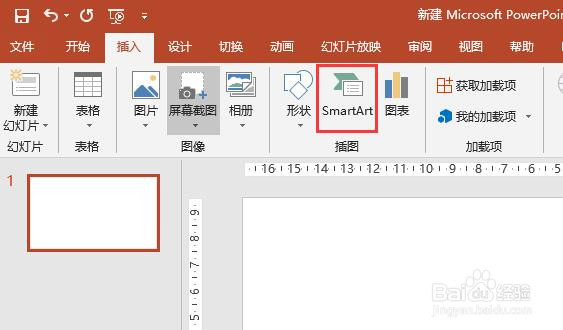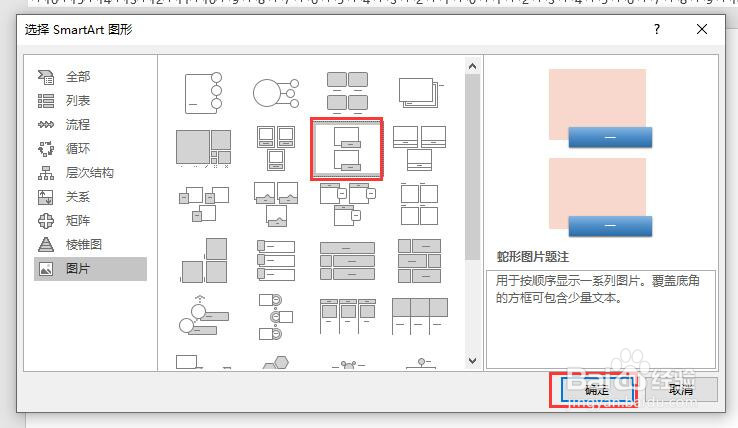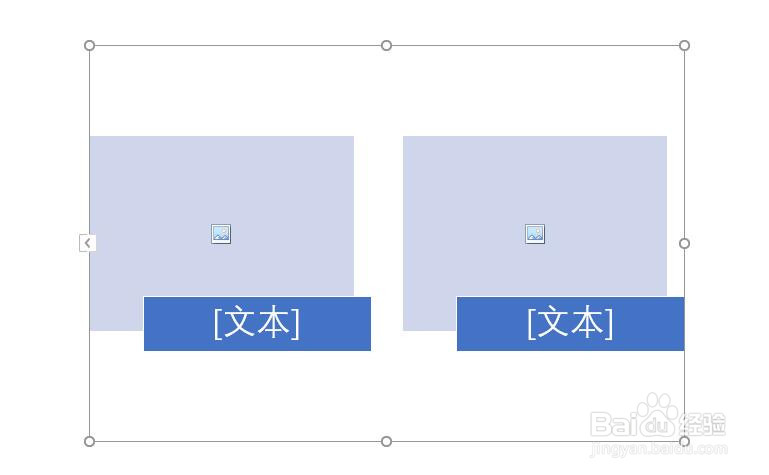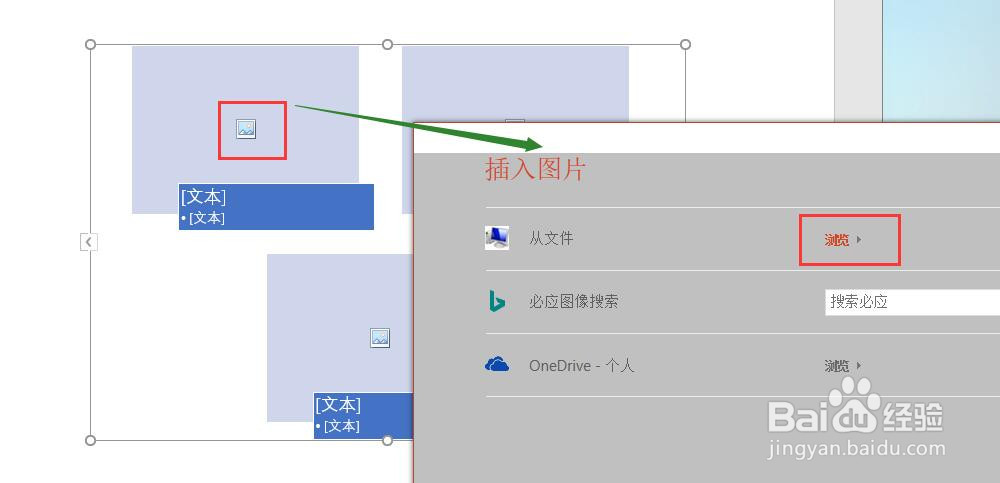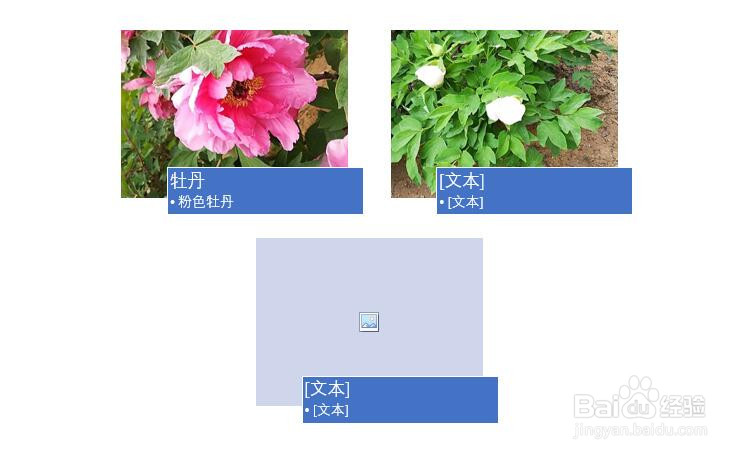PPT文档中如何插入一个蛇形图片标注
1、新建一个PPT2016文档,打开文档如图所示。
2、在文档中新建一个空白版式幻灯片。
3、选中幻灯片后,点击菜单栏中【插入】,在选项卡中点击“SmartArt”。
4、弹出选择SmartArt图形窗口,在左侧点击分类“图片”,然后点击“蛇形图片标注”,点击确定按钮。
5、此时在幻灯片中即可插入一个蛇形图片标注模板,如图所示。
6、点击图形中的图片区域,弹出插入图片窗口,即可插入想要显示的图片,插入图片和文本内容后效果如图所示。
声明:本网站引用、摘录或转载内容仅供网站访问者交流或参考,不代表本站立场,如存在版权或非法内容,请联系站长删除,联系邮箱:site.kefu@qq.com。
阅读量:69
阅读量:96
阅读量:67
阅读量:62
阅读量:54